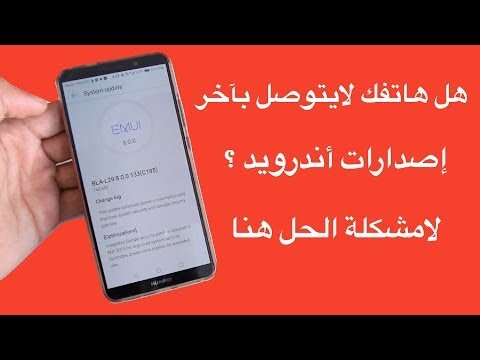
المحتوى
Facebook هو أحد التطبيقات المثبتة مسبقًا على Samsung Galaxy S8 الخاص بك. عندما يكون هناك تحديث للبرنامج الثابت ، قد يتم أيضًا تحديث التطبيق ولكن في كثير من الأحيان ، يقوم Facebook بطرح تحديثات لتطبيقاتهم بغض النظر عما إذا كان هناك تحديث للبرنامج الثابت أم لا. في الآونة الأخيرة ، اتصل بنا بعض قرائنا الذين يمتلكون وحدات Samsung Galaxy S8 لأن Facebook بدأ في الانهيار بعد وقت قصير من تحديث Android 8.0 Oreo.
في هذا المنشور ، سوف أطلعك على استكشاف أخطاء جهاز Galaxy S8 الخاص بك مع بعض المشكلات المتعلقة بتطبيق Facebook. سنحاول استبعاد كل الاحتمالات حتى نتمكن من تحديد المشكلة حقًا وما يجب القيام به لحلها. لذلك ، إذا كنت أحد مالكي هذا الجهاز وتواجه حاليًا مشكلة مماثلة مع Facebook ، فاستمر في القراءة حيث قد تساعدك هذه المشاركة بطريقة ما.
لمالكي الهواتف الذكية الذين عثروا على موقعنا أثناء محاولتهم إيجاد حل ، حاول معرفة ما إذا كان هاتفك أحد الأجهزة التي ندعمها. إذا كان الأمر كذلك ، فانتقل إلى صفحة استكشاف الأخطاء وإصلاحها لهذا الجهاز ، وتصفحها للعثور على المشكلات المشابهة لك ولا تتردد في استخدام حلولنا وحلولنا. ومع ذلك ، إذا كنت لا تزال بحاجة إلى مساعدتنا بعد ذلك ، فاملأ استبيان مشكلات Android واضغط على إرسال للاتصال بنا.
كيفية استكشاف أخطاء Galaxy S8 وإصلاحها باستخدام تطبيق Facebook الذي يستمر في التعطل
في معظم الأحيان تكون هذه المشكلة بسيطة ويمكن حلها بإحدى الإجراءات التالية. حاول معرفة ما يناسبك ...
أعد تشغيل هاتفك - إذا كانت هذه هي المرة الأولى التي تحدث فيها المشكلة ، فيجب أن تحاول إعادة تشغيلها لأن المشكلة قد تكون مجرد نتيجة لخلل بسيط في النظام. إذا كان الأمر كذلك ، فإن إعادة التشغيل تكون أكثر من كافية لإصلاحها. أود أيضًا أن أقترح إجراء إعادة التشغيل القسري عن طريق الضغط مع الاستمرار على زر خفض الصوت ومفتاح التشغيل في نفس الوقت لمدة 10 ثوانٍ أو أكثر.
امسح ذاكرة التخزين المؤقت وبيانات تطبيق Facebook - سيؤدي هذا إلى إعادة تعيين التطبيق إلى إعداداته وتكوينه الافتراضيين. على افتراض أن المشكلة تقتصر على التطبيق فقط ، فهذا يكفي لجعل Facebook يعمل بشكل مثالي مرة أخرى. لا تقلق ، فلن تفقد أيًا من صورك ومشاركاتك على مخططك الزمني. ومع ذلك ، سوف تحتاج إلى تسجيل الدخول إلى حسابك مرة أخرى بعد القيام بذلك. إذا استمرت المشكلة بعد القيام بهذا الإجراء ، فانتقل إلى الخطوة التالية.
اكتشف ما إذا كان هناك تحديث للتطبيق - في معظم الأوقات ، عندما يكون هناك تحديث للبرنامج الثابت ، يتم أيضًا تحديث التطبيقات المثبتة مسبقًا مع النظام. من ناحية أخرى ، يجعل موقع Facebook تحديث تطبيقاته بانتظام حتى يكون من الممكن أن يكون هناك تحديث متاح له. انتقل إلى متجر Play وانتقل إلى قسم My Apps لمعرفة ذلك. إذا كان هناك تحديث ، فحدّثه ولكن إذا لم يكن هناك تحديث ، فانتقل إلى الإجراء التالي.
امسح قسم ذاكرة التخزين المؤقت - من المهم أيضًا تنفيذ هذا الإجراء لأن هناك دائمًا احتمال أن تكون المشكلة ناتجة عن بعض مخابئ النظام الفاسدة. أفضل طريقة لاستبعاد هذا الاحتمال هي تشغيل الهاتف في وضع الاسترداد ومسح قسم ذاكرة التخزين المؤقت بحيث يتم حذف جميع ذاكرة التخزين المؤقت للنظام واستبدالها بأخرى جديدة.
قم بإجراء إعادة الضبط الرئيسية - بعد مسح قسم ذاكرة التخزين المؤقت ولا يزال الهاتف يواجه بعض المشكلات مع Facebook أو أي تطبيقات أخرى في هذا الشأن ، فلن يكون أمامك خيار آخر سوى إعادة ضبط هاتفك. سيتم إصلاح أي مخاوف متعلقة بالتطبيق بهذه الطريقة ، ومع ذلك ، تأكد من الاحتفاظ بنسخة احتياطية من ملفاتك وبياناتك المهمة حيث سيتم حذفها أثناء العملية.
المشاركات ذات الصلة:
- كيفية إصلاح Samsung Galaxy S8 الذي يستمر في إظهار الخطأ "للأسف ، توقف المعرض" [Troubleshooting Guide]
- لن يقوم Galaxy S8 بتثبيت تطبيق Instagram ، ويستمر تطبيق Skype في التعطل ، وصور الكاميرا الخلفية ضبابية
- خطأ Galaxy S8 "للأسف ، توقفت لوحة مفاتيح Android" [دليل استكشاف الأخطاء وإصلاحها]
- ماذا تفعل عندما يبدأ Samsung Galaxy S8 في إظهار الخطأ "للأسف ، جهات الاتصال قد توقفت" [Troubleshooting Guide]
- كيفية إصلاح جهاز Samsung Galaxy S8 الذي يظهر خطأ "للأسف ، توقفت عملية com.android.phone" [دليل استكشاف الأخطاء وإصلاحها]
فيما يلي التعليمات التفصيلية حول كيفية القيام بالإجراءات التي ذكرتها أعلاه ...
كيفية مسح ذاكرة التخزين المؤقت والبيانات على Facebook
- من الشاشة الرئيسية ، اسحب لأعلى في مكان فارغ لفتح ملف تطبيقات صينية.
- صنبور إعدادات > تطبيقات.
- صنبور موقع التواصل الاجتماعي الفيسبوك.
- صنبور تخزين.
- صنبور امسح البيانات ثم اضغط على حسنا.
- صنبور مسح ذاكرة التخزين المؤقت.
كيفية تحديث تطبيق على جهاز Galaxy S8
- من الشاشة الرئيسية ، اسحب لأعلى في مكان فارغ لفتح ملف تطبيقات صينية.
- صنبور متجر Play.
- اضغط على قائمة طعام مفتاح ثم انقر فوق تطبيقاتي. للحفاظ على تحديث تطبيقاتك تلقائيًا ، انقر فوق قائمة طعام > إعدادات ثم اضغط تطبيقات التحديث التلقائي لتحديد خانة الاختيار.
- اضغط على Facebook ثم انقر فوق تحديث لتحديثه. إذا لم يكن هناك تحديث متاح ، فسيظهر الزر باللون الرمادي.
كيفية مسح قسم ذاكرة التخزين المؤقت على جهاز Galaxy S8
- قم بإيقاف تشغيل الجهاز.
- اضغط مع الاستمرار على رفع الصوت مفتاح و بيكسبي مفتاح ، ثم اضغط مع الاستمرار على قوة مفتاح.
- عند عرض شعار Android ، حرر جميع المفاتيح (سيظهر "تثبيت تحديث النظام" لحوالي 30 إلى 60 ثانية قبل إظهار خيارات قائمة استرداد نظام Android).
- اضغط على اخفض الصوت مفتاح عدة مرات لتحديد "مسح قسم ذاكرة التخزين المؤقت".
- اضغط على قوة مفتاح للاختيار.
- اضغط على اخفض الصوت مفتاح لتمييز "نعم" واضغط على قوة مفتاح للاختيار.
- عند اكتمال قسم مسح ذاكرة التخزين المؤقت ، يتم تمييز "Reboot system now".
- اضغط على مفتاح التشغيل لإعادة تشغيل الجهاز.
كيفية إتقان إعادة تعيين جهاز Galaxy S8
- نسخ البيانات احتياطيًا على الذاكرة الداخلية. إذا قمت بتسجيل الدخول إلى حساب Google على الجهاز ، فقد قمت بتنشيط Anti-theft وستحتاج إلى بيانات اعتماد Google الخاصة بك لإنهاء إعادة تعيين Master.
- قم بإيقاف تشغيل الجهاز.
- اضغط مع الاستمرار على رفع الصوت مفتاح و بيكسبي مفتاح ، ثم اضغط مع الاستمرار على قوة مفتاح.
- عندما يظهر شعار Android الأخضر ، حرر جميع المفاتيح (سيظهر "تثبيت تحديث النظام" لحوالي 30-60 ثانية قبل إظهار خيارات قائمة استرداد نظام Android).
- اضغط على اخفض الصوت مفتاح عدة مرات لتحديد "wipe data / factory reset.
- صحافة قوة زر للتحديد.
- اضغط على اخفض الصوت مفتاح حتى يتم تمييز "نعم - حذف كافة بيانات المستخدم".
- صحافة قوة زر لتحديد وبدء إعادة الضبط الرئيسية.
- عند اكتمال إعادة الضبط الرئيسية ، يتم تمييز "Reboot system now".
- اضغط على مفتاح التشغيل لإعادة تشغيل الجهاز.
آمل أن يساعدك دليل استكشاف الأخطاء وإصلاحها بطريقة أو بأخرى. إذا كانت لديك مخاوف أخرى تريد مشاركتها معنا ، فلا تتردد في الاتصال بنا أو ترك تعليق أدناه.
اتصل بنا
نحن دائمًا منفتحون على مشاكلك وأسئلتك واقتراحاتك ، لذلك لا تتردد في الاتصال بنا عن طريق ملء هذا النموذج. هذه خدمة مجانية نقدمها ولن نفرض عليك فلسًا واحدًا مقابلها. ولكن يرجى ملاحظة أننا نتلقى مئات الرسائل الإلكترونية كل يوم ومن المستحيل بالنسبة لنا الرد على كل واحد منهم. لكن كن مطمئنًا أننا نقرأ كل رسالة نتلقاها. بالنسبة لأولئك الذين ساعدناهم ، يرجى نشر الخبر من خلال مشاركة منشوراتنا مع أصدقائك أو ببساطة عن طريق الإعجاب بصفحتنا على Facebook و Google+ أو متابعتنا على Twitter.
المشاركات التي قد ترغب في التحقق منها أيضًا:
- كيفية إصلاح مشكلة اتصال wifi البطيء على جهاز Galaxy S8 [دليل استكشاف الأخطاء وإصلاحها]
- كيفية إصلاح خطأ Galaxy S8 "الشبكة غير متوفرة ، ولكن يرجى المحاولة مرة أخرى لاحقًا" [دليل استكشاف الأخطاء وإصلاحها]
- كيفية إصلاح جهاز Samsung Galaxy S8 الذي يظهر خطأ "للأسف ، توقفت عملية com.android.phone" [دليل استكشاف الأخطاء وإصلاحها]
- كيفية إصلاح مشاكل صوت Galaxy S8: لن يصدر أي صوت أثناء المكالمات ، يتم إيقاف الصوت بشكل عشوائي
- ما يجب فعله بشأن Samsung Galaxy S8 الذي يعرض الرسائل التي أخفق إرسالها ولكن تم إرسالها بالفعل [Troubleshooting Guide]
- كيفية إصلاح Samsung Galaxy S8 الذي لا يحتوي على إشعار عند تلقي رسالة [Troubleshooting Guide]


